
Daftar Lengkap Masalah Pembaruan Samsung dan Solusi Praktis

Pembaruan sistem Samsung Galaxy memainkan peran penting dalam menjaga keamanan perangkat Anda, memperbaiki bug, dan menambahkan fitur baru. Namun, banyak pengguna mengalami masalah yang membuat frustrasi setelah menginstal pembaruan, mulai dari ketidaknyamanan kecil seperti penurunan kinerja hingga masalah kritis seperti boot loop. Mengapa masalah ini terjadi, dan bagaimana cara mengatasinya?
Artikel ini membahas masalah pembaruan Samsung yang paling umum, merinci penyebabnya, dan memberikan solusi yang dapat ditindaklanjuti. Baik Anda mengalami layar sentuh tidak responsif atau kesalahan terus-menerus, panduan kami akan membantu Anda memulihkan perangkat ke kinerja optimal. Bagi pengguna yang mencari perbaikan profesional, kami juga memperkenalkan alat perbaikan tepercaya untuk mengatasi tantangan terberat sekalipun.
Apakah pembaruan Samsung menyebabkan masalah? Tentu saja; berikut adalah 5 masalah pembaruan terkini Samsung.
Kegagalan pembaruan sering kali berasal dari unduhan yang tidak lengkap, masalah jaringan, atau ruang penyimpanan yang tidak memadai. Tanpa instalasi pembaruan yang berhasil, perangkat Anda mungkin tidak mendapatkan akses ke perbaikan dan fitur penting.
Gejala
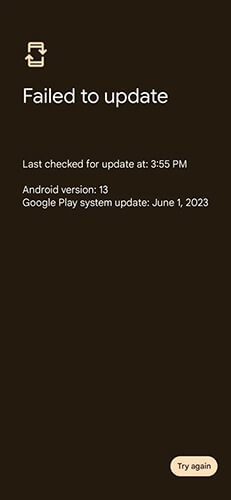
Baca selengkapnya: Ikuti 7 cara mudah untuk mendapatkan lebih banyak ruang penyimpanan di ponsel Samsung Anda .
Masalah masa pakai baterai adalah salah satu masalah upgrade Samsung Galaxy yang paling sering terjadi. Firmware baru mungkin mengaktifkan proses latar belakang atau mengandung bug yang menguras baterai Anda lebih cepat dari yang diperkirakan.
![]()
Gejala
Setelah pembaruan, beberapa perangkat mungkin menunjukkan kinerja lebih lambat, respons sentuhan tertunda, atau aplikasi mogok . Masalah pembaruan Samsung terbaru ini biasanya terjadi karena konflik perangkat lunak atau firmware yang tidak dioptimalkan.
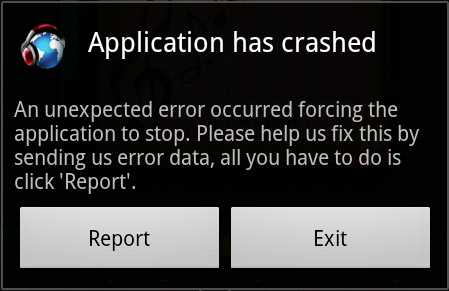
Gejala
Fitur penting seperti Wi-Fi, Bluetooth, atau sensor sidik jari mungkin tidak berfungsi karena masalah kompatibilitas atau pengaturan yang salah dikonfigurasi.
Gejala
Boot loop terjadi ketika perangkat berulang kali memulai ulang tanpa melakukan booting sepenuhnya, sering kali disebabkan oleh file pembaruan yang rusak atau kesalahan sistem.
Gejala

Meskipun masalah pembaruan perangkat lunak Android bisa membuat frustasi, sebagian besar masalah dapat diselesaikan dengan pendekatan yang tepat. Di bawah ini adalah solusi terperinci untuk setiap masalah umum.
Memulai ulang adalah langkah pertama yang sederhana namun efektif untuk memperbaiki banyak gangguan perangkat lunak yang disebabkan oleh pembaruan. Memulai ulang akan menyegarkan proses sistem dan dapat menyelesaikan konflik kecil.
Langkah 1. Tekan dan tahan tombol "Daya".
Langkah 2. Pilih "Restart" dari menu. Izinkan perangkat melakukan boot ulang dan periksa apakah masalahnya telah teratasi.

Karena pengkodean yang tidak tepat, aplikasi yang salah terkadang dapat menyebabkan masalah pada sistem Android . Aplikasi ini mungkin merusak sistem operasi Android Anda setelah pembaruan. Anda dapat mengidentifikasi dan menyelesaikan perangkat lunak yang bermasalah dengan mem-boot ponsel Anda dalam Safe Mode.
Langkah 1. Tekan dan tahan tombol "Power" hingga menu power muncul.
Langkah 2. Ketuk dan tahan "Matikan" hingga opsi "Mode Aman" ditampilkan.
Langkah 3. Pilih "OK" ketika Anda melihat pesan yang menanyakan apakah Anda ingin masuk ke mode aman dan menunggu ponsel Anda restart.
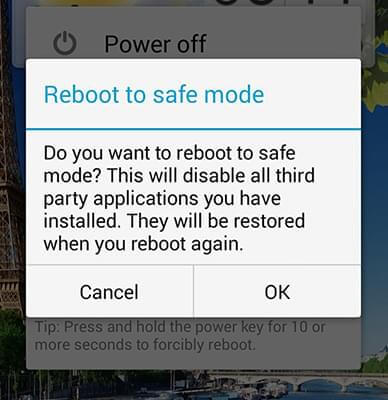
Langkah 4. Uji perangkat; jika masalah teratasi, hapus instalan aplikasi yang bermasalah.
Masalah cache sistem dapat menyebabkan masalah pada pembaruan Samsung. Cache sistem pada perangkat Samsung adalah kumpulan file sementara yang digunakan ponsel untuk memuat sistem dan aplikasi Android dengan cepat. Pembaruan dapat menyebabkan kegagalan fungsi sementara atau permanen pada cache sistem, atau bahkan merusak beberapa file, yang mengakibatkan berbagai masalah dan penurunan kinerja. Anda dapat menghapus cache pembaruan untuk menghapus file sementara yang rusak yang dapat menyebabkan konflik.
Langkah 1. Matikan perangkat Anda.
Langkah 2. Tekan dan tahan "Volume Naik" + "Power" + "Home/Bixby" secara bersamaan hingga muncul logo Samsung.
Langkah 3. Gunakan tombol volume untuk menavigasi ke "Wipe cache partisi" dan pilih dengan tombol Power.

Langkah 4. Nyalakan ulang perangkat Anda.
Menyetel ulang pengaturan jaringan dapat menyelesaikan masalah Wi-Fi dan Bluetooth dengan memulihkan konfigurasi default.
Langkah 1. Buka "Pengaturan" > "Manajemen Umum" > "Reset".
Langkah 2. Ketuk "Setel ulang pengaturan jaringan". Konfirmasikan dan sambungkan kembali ke jaringan atau perangkat Anda.

Jika tidak ada metode di atas yang memberikan hasil yang diinginkan, coba gunakan perangkat lunak perbaikan Android profesional untuk memperbaiki masalah pembaruan Android terkini di perangkat Anda. Perbaikan sistem harus menyelesaikan masalah sistem, termasuk masalah pembaruan Samsung yang baru. Perbaikan Android adalah perangkat lunak luar biasa semacam ini. Ini dapat memperbaiki semua masalah umum Android , seperti layar hitam kematian , ketidakmampuan untuk menggunakan Play Store, aplikasi mogok, dan ponsel terjebak dalam boot loop.
Fitur utama Perbaikan Android
Ikuti panduan ini untuk memperbaiki sistem perangkat Samsung Anda:
01 Unduh, instal, dan luncurkan Perbaikan Android di komputer Anda. Hubungkan ponsel Samsung Anda ke perangkat desktop menggunakan kabel USB. Luncurkan aplikasi dan buka "Perbaikan" > "Perbaikan Android ".

02 Langkah selanjutnya adalah mengisi informasi ponsel Anda, seperti merek, nama perangkat, model, negara/wilayah, dan operator seluler. Centang kotak di sebelah pesan "Saya setuju dengan peringatan tersebut dan saya siap untuk melanjutkan", lalu klik "Berikutnya".

03 Ikuti petunjuk untuk mengaktifkan Mode Download di ponsel Samsung Anda. Tunggu hingga firmware diunduh, dan setelah selesai, perbaikan sistem akan secara otomatis dimulai untuk memperbaiki masalah pembaruan Samsung terbaru.

Melakukan Reset Pabrik dapat memulihkan ponsel Anda ke kondisi pabrik dan juga dapat menyelesaikan masalah pembaruan Samsung. Namun, proses ini akan menghapus data Anda, jadi harap buat cadangan ponsel Samsung Anda terlebih dahulu. Kemudian, Anda dapat memilih untuk menyetel ulang ponsel menggunakan tombol atau "Pengaturan" sesuai kebutuhan Anda:
Langkah 1. Buka "Pengaturan" > "Manajemen Umum" > "Reset".
Langkah 2. Ketuk "Reset data pabrik". Konfirmasikan dan tunggu hingga perangkat melakukan boot ulang.

Langkah 1. Matikan telepon Anda.
Langkah 2. Tekan dan tahan tombol "Bixby/Home" dan tombol "Volume Naik" secara bersamaan.
Langkah 3. Sambil tetap menahan "Bixby" dan "Volume Naik", tekan dan tahan tombol "Power".
Langkah 4. Lepaskan semua tombol saat menu pemulihan muncul.
Langkah 5. Gunakan tombol "Volume Turun" untuk menavigasi ke opsi "wipe data/factory reset".

Langkah 6. Tekan tombol "Daya" untuk memilih "Wipe data/factory reset".
Langkah 7. Gunakan tombol Volume Turun untuk memilih "Ya" lalu tekan tombol "Daya" lagi untuk mengonfirmasi tindakan Anda.
Dengan mengikuti solusi mendetail yang diberikan, Anda dapat memulihkan kinerja perangkat Samsung Galaxy Anda. Untuk hasil paling efektif, sebaiknya gunakan Perbaikan Android untuk perbaikan tingkat profesional. Desainnya yang ramah pengguna dan fitur-fitur canggih menjadikannya alat yang ideal untuk mengatasi masalah pembaruan Samsung.
Artikel Terkait:
Bagaimana Cara Memperbaiki Warna Hijau Samsung menjadi Normal? 7 Solusi Teratas
Samsung Stuck on Logo: Penyebab dan 6 Solusi Efektif untuk Memperbaikinya
Ponsel Samsung Anda Terlalu Panas? Pelajari Mengapa dan Apa yang Harus Dilakukan
Layar Sentuh Tidak Berfungsi di Samsung: 15 Solusi Andal Untuk Memperbaiki Layar